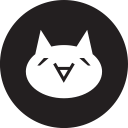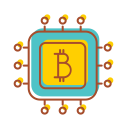注意:ここではPCサイト用の説明をします。
押すとジャンプ
※Google二段階認証アプリの設定方法を説明をします。
※bitflyerには「SMSと、メールによる二段階認証」もありますが、アプリによる二段階認証が世界の取引所では一般的です。
二段階認証-設定の流れ
- Google二段階認証アプリをDLする
- QRコードを読み込む
- 6桁の番号をサイトに入力して設定完了
※作業時間20分ぐらい
Google二段階認証アプリをダウンロード
※利用するスマホに二段階認証アプリをDLしてインストールください。
「Google Authenticator」というアプリをDLします
※スマホにインストールします

セキュリティ設定ページを開きます
![]()
※PCから以下のリンクを開きます
「二段階認証の設定を変更する」をクリック
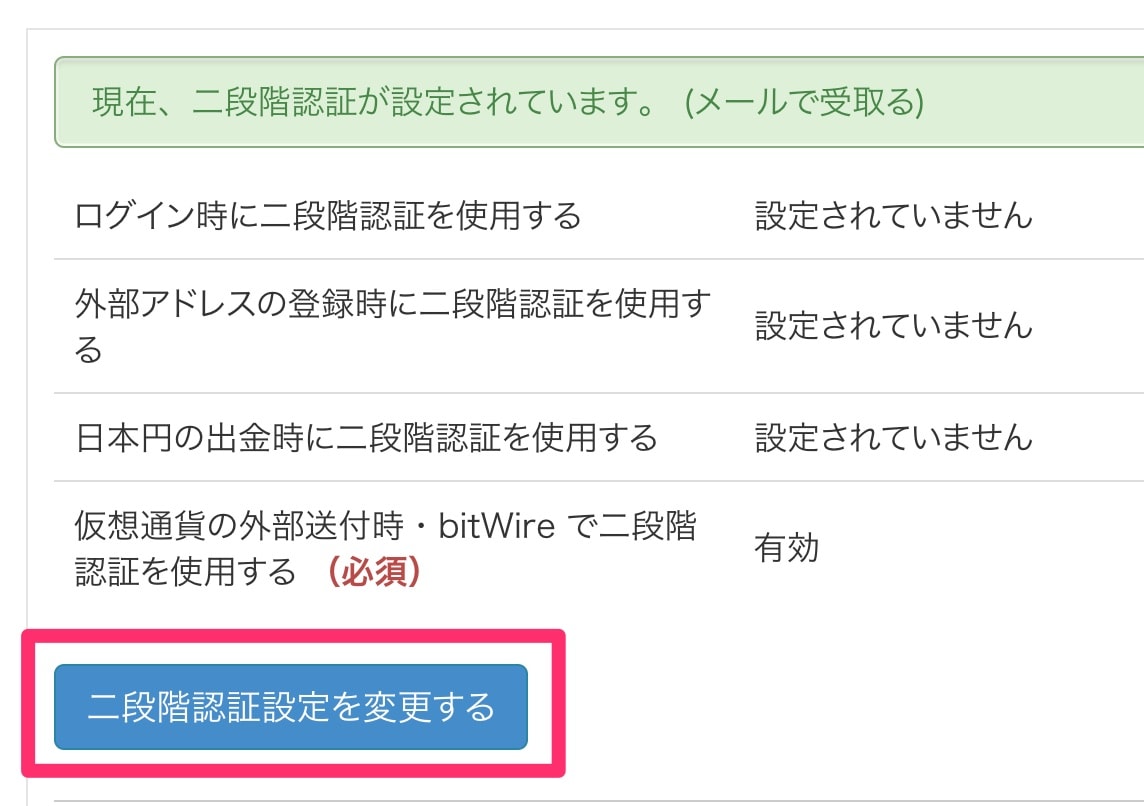
bitflyerからメールが届きます。中の確認コードを入力します。
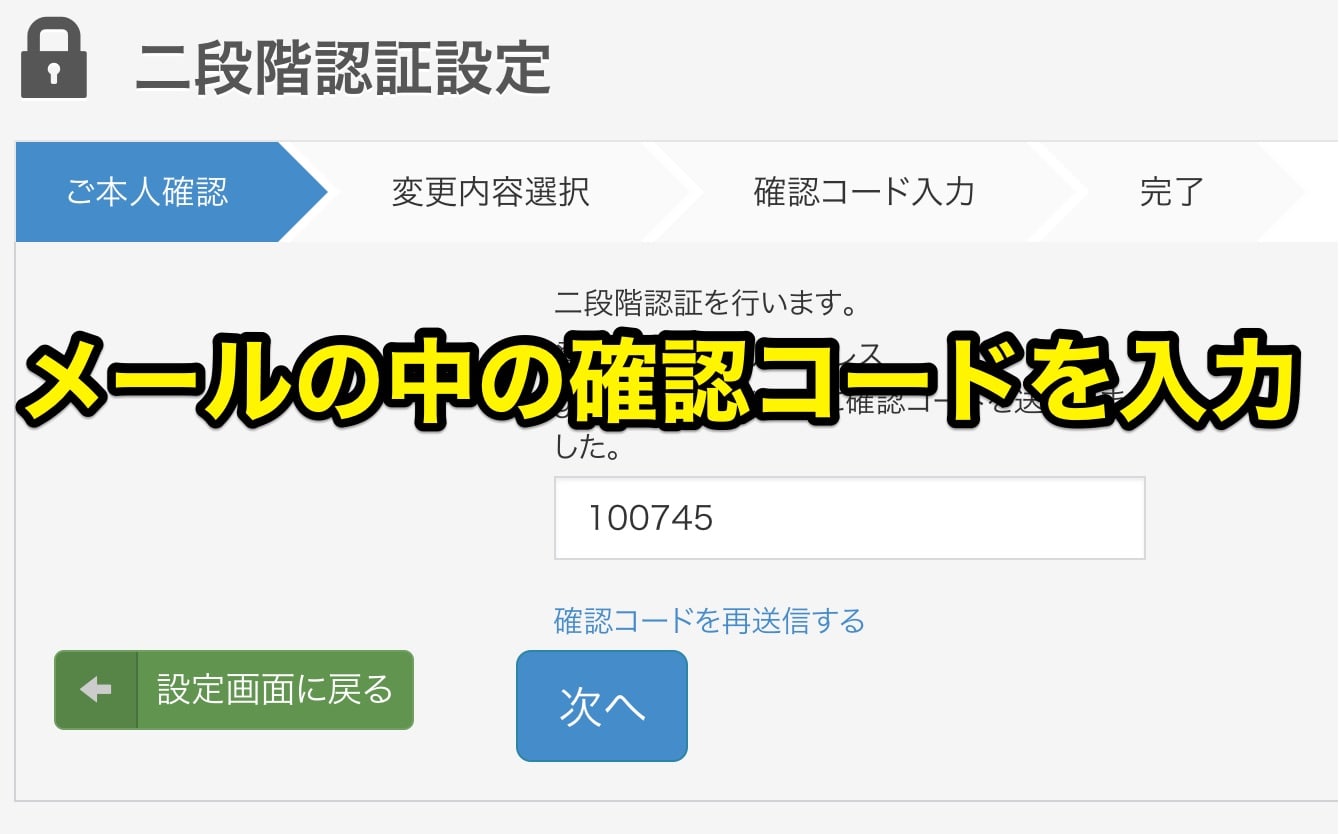
認証アプリを選択
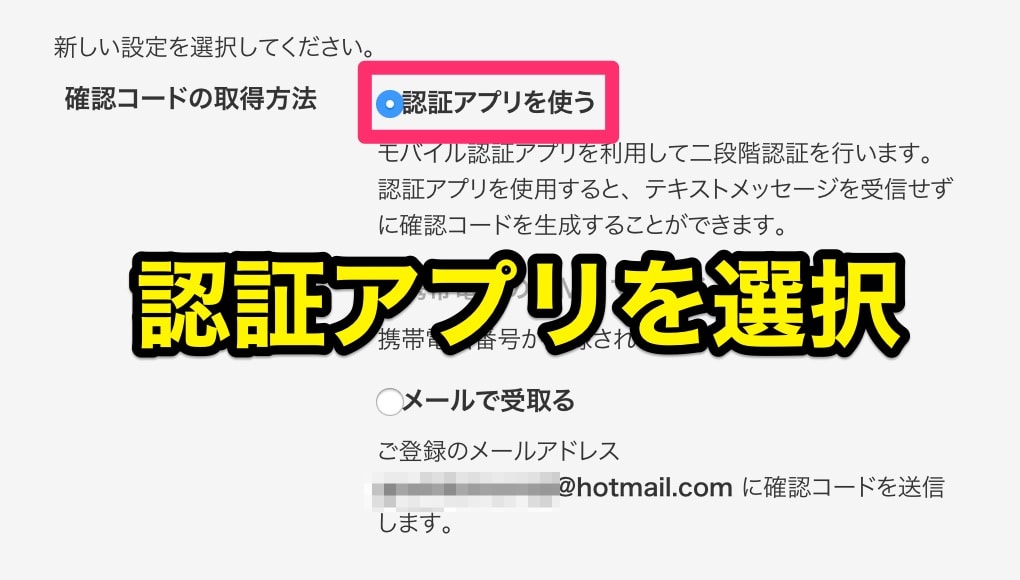
全てにチェック。次へボタンを押します。
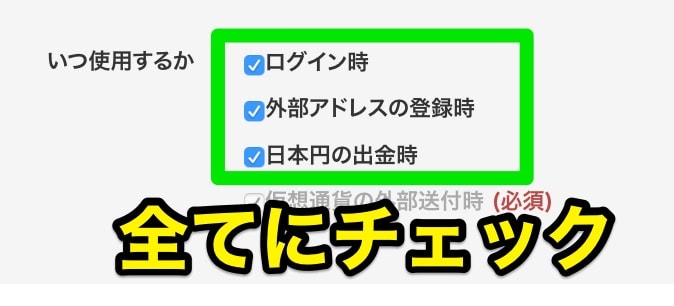
※ログイン時にも二段階認証を設定しないと補償対象外になります。必ず入れましょう。
Google二段階認証アプリを開きます
➕をクリック
※iOS版

※Android版
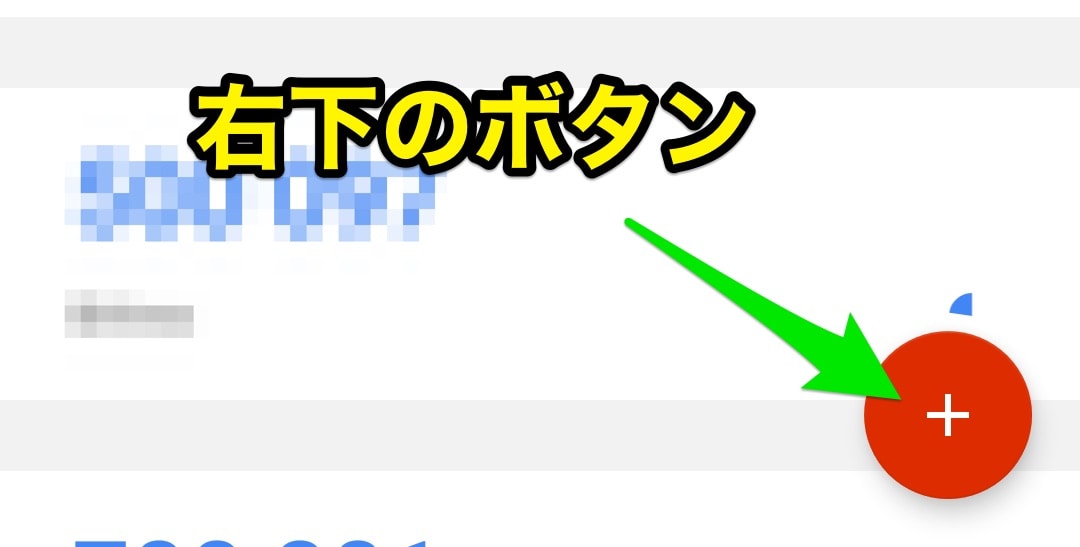
バーコードでスキャンを選択
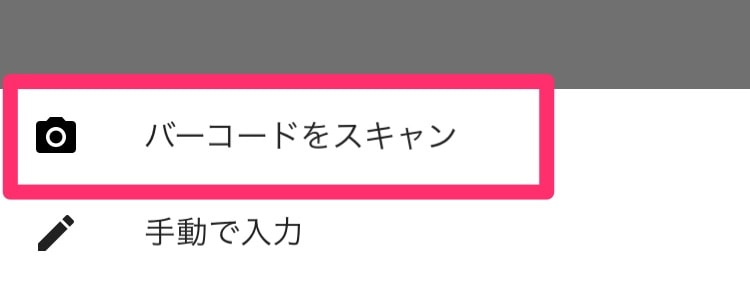
QRコードを読み込みます
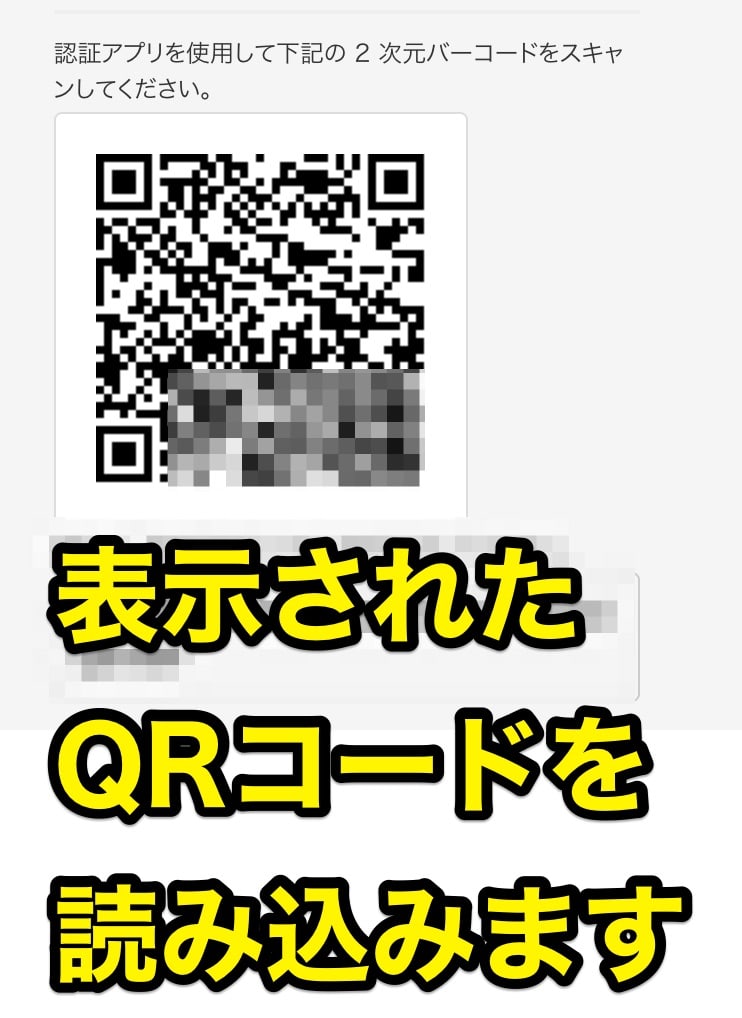
注意:Google二段階認証は、データ移行などが不可能な仕様となっています。紛失/買い替え時に便利なので、以下の方法でデータを保管して置くことをオススメします。
◎QRコードのスクリーンショットを撮影して保管して置くのをオススメします。
※他人に見られないようなフォルダに保管して置いてください。電源ボタン+ホームボタンを同時に押すとスクリーンショット撮影できます
6桁の番号を確認します
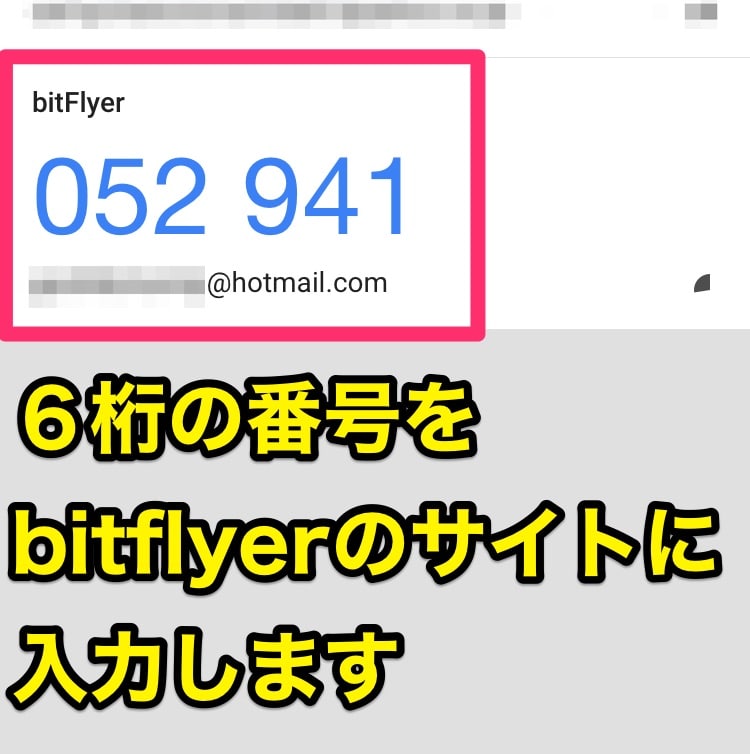
6桁の番号を入力します
※一定の時間内に入力しないと、番号は変化するので注意
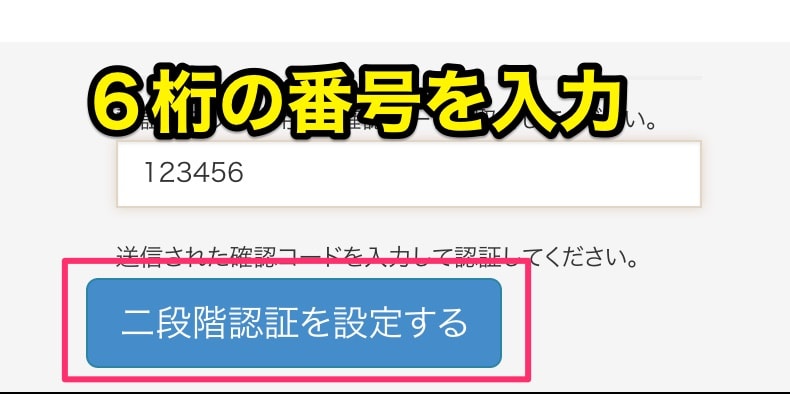
ビットフライヤーで口座開設する
二段階認証ができない場合
上の説明を参考に、QRコードを再度読み込む→新しい6桁の番号を入力してみてください。タイムオーバー、ページ更新などで、古いQRコードから作成した、6桁の番号を何度も入力していることが、よくあるパターンです。
スマホ機種変更の場合は?

一度、ビットフライヤー公式サイトで、二段階認証を解除してから、新しいスマホにて再設定になります。
Google二段階認証アプリのデータは、新しいスマホには移行できない仕様になっています。
※以下の記事を参考に、二段階認証の再設定をしてください。
再設定の方法を詳しく知りたい方は→【記事】スマホ機種変更。二段階認証のデータ移行はどうする?
スマホを紛失した場合は?
公式サポート経由で解除が必要なります。
※サポートフォームにて、スマホ紛失で二段階認証の解除ができなくなった旨をお伝え下さい。
二段階認証の設定の解除方法は?
公式サイトから設定を解除します。
二段階認証の設定を変更するボタンを押す
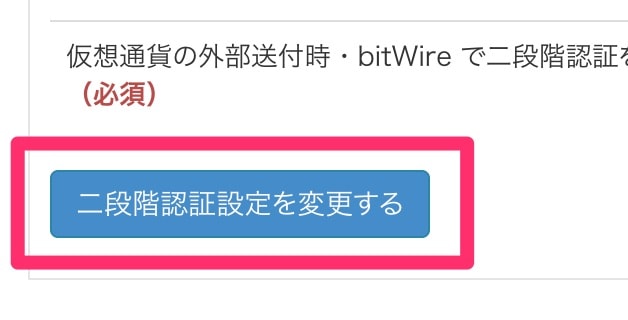
6桁の番号を入力します
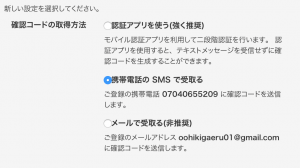
SMS認証を選択します
※これで認証アプリは解除され、SMS認証による二段階設定の状態になっています
二段階認証の番号を忘れた、わからない。
Google二段階認証のデータは復元できない仕様になっています。
bitflyer公式サポートに連絡して解除して貰うことになります。
以下のリンクから解除を依頼してください
ビットフライヤーの安全性について
ビットフライヤーで二段階認証を設定すれば現在のところ大きな問題は起きていません(世界的な機関にも安全性を高く評価されています)。
問題なのは「フィッシングサイト」という種類の詐欺サイトに引っかかってしまうことです。
サイトの見た目が、bitflyerやバイナンスなどとパッと見は全く同じです。アクセスした人は、公式サイトだと思い込み、パスワードなどを全部入力してしまうという訳です。
対処方法:取引所のサイトはブックマークからしか開かないこと。
こうすればフィッシングサイトを間違って開くということがありません。
ハッキング被害に遭ったという方のブログ記事
→なるみハッキングされて大量の仮想通貨を失いました。NO1仮想通貨女子を諦めざるを得ない。